Como cualquier dispositivo de almacenamiento, las unidades flash no son inmunes a la pérdida de datos.
La portabilidad, la facilidad de uso, la amplia compatibilidad y la gran capacidad de almacenamiento hacen que las unidades flash sean indispensables para almacenar y transferir datos. Sin embargo, por diversas razones, podría perder archivos importantes en su unidad. Este artículo comparte tres métodos efectivos. recuperación de unidad flash Métodos para ayudarle a recuperar datos perdidos de forma segura.
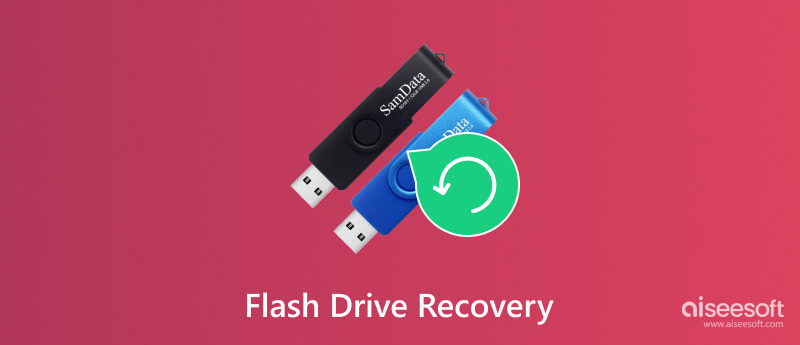
Es posible que, como usuario ocasional, tengas una o varias unidades USB para guardar datos. Las unidades flash son populares para transferir, administrar y almacenar diversos archivos. Antes de profundizar en las soluciones específicas para recuperar unidades USB, me gustaría analizar varias causas comunes de pérdida de datos en unidades flash.
Se utiliza una unidad flash entre diferentes dispositivos para transferir o almacenar datos. Debido a una extracción incorrecta, sobrecargas o malware, el sistema de archivos de la unidad USB puede dañarse y volverse ilegible. A veces, se borran archivos de una unidad flash por error. El borrado accidental es una causa importante de pérdida de datos en la unidad, especialmente al gestionar grandes cantidades de datos.
Al conectar su unidad USB a un dispositivo, es posible que se le solicite formatearla para usarla o solucionar problemas. Si formatea accidentalmente la unidad, se borrarán todos los datos. En raras ocasiones, su unidad puede verse afectada por software malicioso. Un virus o malware puede dañar los archivos o inaccesible a toda la unidad. Además, la pérdida de datos en las unidades flash puede deberse a daños físicos.
Al eliminar archivos o formatear la unidad flash, los datos almacenados no se borran inmediatamente. En muchos casos, es posible recuperar los datos de la unidad. Muchas herramientas de recuperación de unidades flash USB afirman recuperar los archivos perdidos.
Recuperación de datos de Aiseesoft Puede recuperar rápidamente archivos perdidos o eliminados de su unidad flash. Está diseñado para recuperar datos de diversos dispositivos de almacenamiento, incluyendo unidades flash USB. Además, este software de recuperación de unidades flash es compatible con la mayoría de las situaciones de pérdida de datos. Ya sea que haya borrado archivos accidentalmente, formateado su unidad o sufrido daños, puede recuperar los datos de su unidad USB. El software es compatible con todos los tipos de archivos almacenados en unidades flash.
100% Seguro. Sin anuncios.
100% Seguro. Sin anuncios.
Abra este software de recuperación de memorias USB en su ordenador y seleccione la herramienta de recuperación de tarjetas USB/SD. Conecte la memoria USB y selecciónela para escanearla. El software iniciará primero un análisis rápido. Si el análisis rápido no encuentra los archivos perdidos, realice un análisis profundo para una búsqueda más exhaustiva.
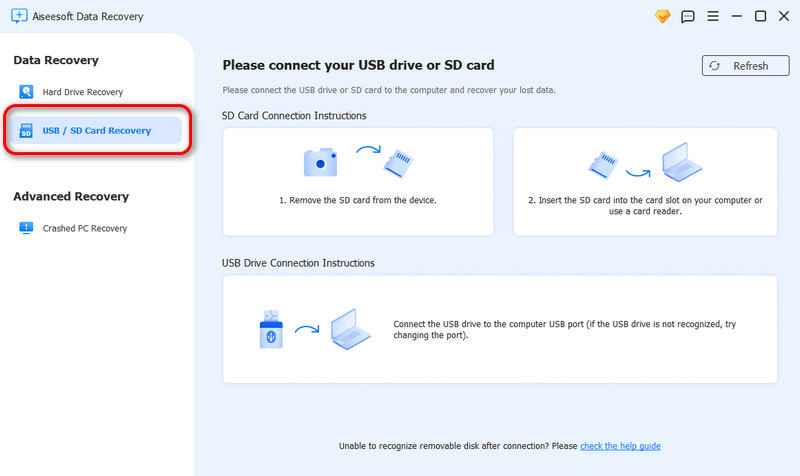
Una vez finalizado el análisis, se mostrarán todos los archivos recuperables en sus rutas o formatos. Examínelos, previsualícelos y seleccione los que desee recuperar. Haga clic en "Recuperar" y elija una ubicación en su ordenador para guardar los archivos recuperados.
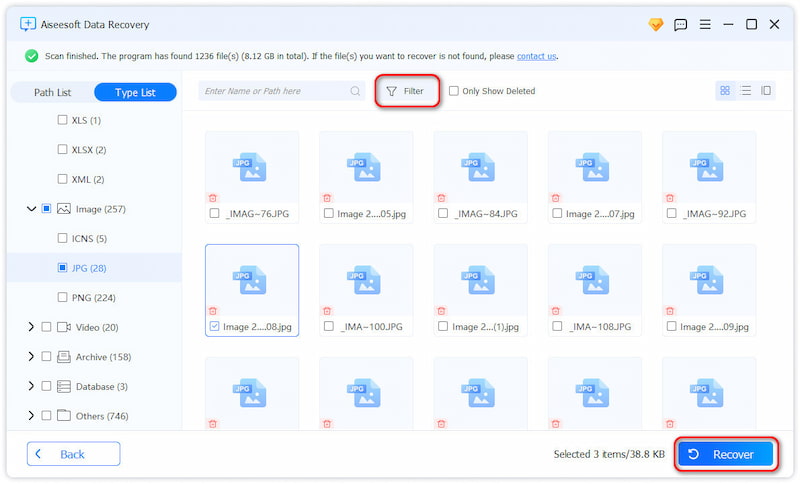
Como usuario de Windows, puede intentar restaurar archivos perdidos de una unidad flash con la herramienta integrada del Símbolo del sistema. Esta herramienta puede analizar y reparar diversos problemas con su unidad. Esta solución de recuperación es ideal para resolver la pérdida de datos causada por la inaccesibilidad de la unidad USB.
Inserte la unidad en el puerto USB de su computadora o cree la conexión con un lector de unidades. Espere a que la PC la reconozca. Presione Windows + S y escriba cmd. Cuando vea el Símbolo del sistema, haga clic derecho sobre él y seleccione Ejecutar como administrador.
Ejecute el comando CHKDSK para analizar los errores de su unidad USB e intentar corregirlos. Esta operación puede reparar su unidad y hacerla accesible de nuevo. Escriba chkdsk X: /f /r en la ventana del Símbolo del sistema. Reemplace la X con la letra correspondiente a su unidad flash. Confirme la acción y espere a que se complete el proceso. Después, puede abrir la unidad y comprobar si sus archivos son accesibles.
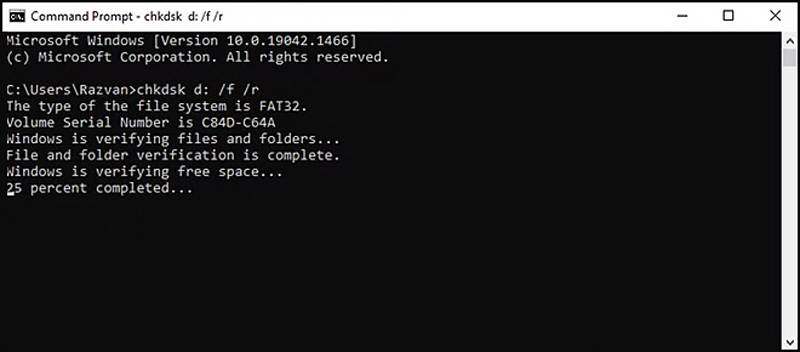
Tu PC con Windows cuenta con una función integrada llamada Historial de archivos que te ayuda a restaurar archivos perdidos de versiones anteriores. Si alguna vez agregaste tu unidad USB al Historial de archivos y creaste copias de seguridad antes de perder datos, puedes usar la función Restaurar versiones anteriores de tu PC con Windows para recuperar los datos de la unidad flash.
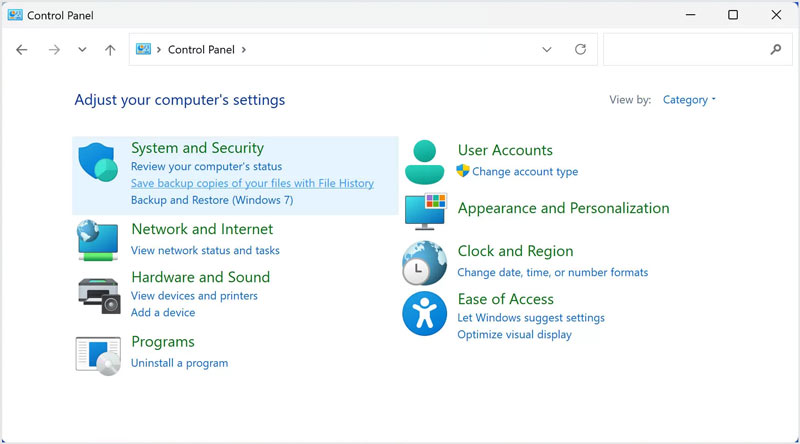
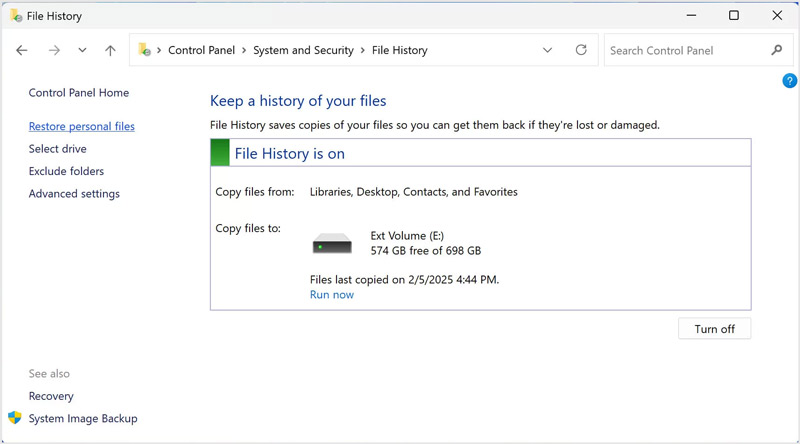
Pregunta 1. ¿Cómo arreglar una unidad flash que no lee?
Si su unidad flash no lee, intente conectarla a otro puerto USB de su computadora. Si funciona en otro puerto, es posible que el puerto original esté defectuoso. Si su computadora no detecta la unidad USB, puede probarla en otro dispositivo. Esto ayuda a determinar si el problema está en su computadora o en la unidad flash. En ocasiones, puede intentar reiniciar su computadora para... arreglar la unidad flash Problema de no lectura. Esta acción puede solucionar problemas temporales que impiden que se reconozca la unidad. Además, intenta actualizar o reinstalar los controladores USB. Si tu unidad está dañada, podrías necesitar ayuda profesional.
Pregunta 2. ¿Cuándo debo reemplazar mi unidad flash?
Debe saber que no todas las memorias USB están diseñadas para durar indefinidamente. Tras un largo periodo de uso de la unidad de almacenamiento portátil, podría considerar reemplazarla. Si observa errores frecuentes, rendimiento lento o dificultad para acceder a los archivos, quizá sea momento de reemplazarla. Si continúa usando una unidad defectuosa, podría experimentar rápidamente pérdidas de datos. Esto aumenta el riesgo de pérdida permanente de datos si no cuenta con otras copias de seguridad.
Pregunta 3. ¿Existe algún software de recuperación gratuito para recuperar archivos eliminados de una unidad flash USB?
Sí, existen varias herramientas de recuperación gratuitas y fiables que pueden recuperar archivos borrados de una unidad flash USB. Entre las más populares se encuentran Recuva, PhotoRec y Pandora Recovery. Además, algunos programas de recuperación de datos robustos ofrecen versiones gratuitas para recuperar datos limitados. Por ejemplo, puedes usar la versión gratuita de Aiseesoft, Disk Drill, Recoverit o EaseUS para iniciar la recuperación de datos de la unidad flash gratuita con algunas limitaciones.
Conclusión
Este artículo describe tres métodos útiles para recuperación de datos de la unidad flashSi se produce un borrado o daño accidental, siga estos pasos para recuperar sus archivos perdidos. Sin embargo, si la unidad USB ha sufrido daños físicos, podría requerir asistencia profesional.

Aiseesoft Data Recovery es el mejor software de recuperación de datos para recuperar fotos, documentos, correos electrónicos, audio, videos, etc. eliminados/perdidos de su PC/Mac.
100% Seguro. Sin anuncios.
100% Seguro. Sin anuncios.